많은 컴퓨터 사용자는 특히 시작할 때 컴퓨터가 느려지고 느려지는 경험을 가지고 있습니다. 또한 시스템이 파일, 폴더 열기, 인터넷 서핑 및 기타 작업과 같은 사용자의 작업에 응답하는 데 더 많은 시간이 걸리는 것을 알 수 있습니다. 그래서 가장 먼저 생각하는 것은 속도 컴퓨터 컴퓨터의 성능을 향상시킵니다.
예, Microsoft가 설치된 컴퓨터의 속도 Windows 컴퓨터 속도를 높이는 10 가지 방법을 모았습니다. 이러한 방법으로 컴퓨터 속도를 높일 수 있습니다.
컴퓨터 성능을 높이는 10 가지 방법
1. 물리적 오류 및 불량 섹터 확인
이 문제는 다른 문제처럼 흔하지는 않지만 차례로 확인하는 것이 좋습니다. 그것은 하드웨어에서 소프트웨어로, 외부에서 내부로입니다. 어떤 일이 발생했는지 확인하기 위해 하드 드라이브를 열 수 없으므로 다음과 같이 할 수 있습니다.
- 드라이브 내부에 시끄럽고 비정상적인 소리가 있는지 컴퓨터와 하드 드라이브를 들어보십시오.
- 하드 드라이브 진단 소프트웨어 불량 섹터 확인, 데이터 전송 속도 등
왜이 문제가 흔하지 않고 먼저 주문합니까? 물리적 오류가 있거나 불량 섹터가 있으면 잘못된 작업으로 인해 더 많은 문제가 발생할 수 있습니다.
2. 바이러스, 스파이웨어 및 애드웨어 검사
모든 Windows 컴퓨터는 바이러스에 취약합니다. 인터넷 또는 USB 드라이브에서 쉽게 전송할 수 있습니다. 바이러스는 사용자에게 중대한 문제와 작은 문제를 모두 일으키는 불쾌한 작은 프로그램입니다.
바이러스, 스파이웨어 및 애드웨어의 정기적 인 검색 및 제거는 컴퓨터 속도를 높이는 좋은 방법입니다.
3. 하드웨어가 충분한 지 확인하십시오
점점 더 많은 응용 프로그램이 시스템 파티션에 설치되면이 파티션 크기가 불충분하게됩니다. 이것이 중요한 경우 Windows 훨씬 느리게, 심지어 충돌을 일으킬 것입니다. 내 컴퓨터 또는 디스크 관리를 열어 파티션 크기를 확인하십시오. Partition Manager 소프트웨어가 필요할 수 있습니다.
4. 바탕 화면 정리
당신의가요 Windows 바탕 화면에 파일이 점선으로 표시되어 있습니까? 데스크탑에 저장된 파일이 너무 많으면 컴퓨터 속도가 느려지고 컴퓨터 충돌 또는 운영 체제 재설치시 데이터 손실의 위험이 있습니다. 너는 필요할지도 모른다 바로 가기 관리자.
5. 하드 드라이브 조각 모음
컴퓨터에있는 정보와 프로그램이 많을수록 Windows 동일한 파일의 일부를 하드 드라이브의 다른 위치에 배치했습니다. 특히 파일을 정기적으로 삭제, 잘라 내기 및 붙여 넣기하는 경우. 더 어렵다 Windows 파일을 읽고 쓰려면 하드 드라이브 조각 모음이 필요합니다. 보다 HDD 조각 모음.
6. 오류 파일 시스템 검사
Windows 파일 시스템이 손상되거나 오류가 발생하면 컴퓨터가 느리게 실행됩니다. 어느 쪽이든 당신을 위해 :
- 시작> 실행을 클릭하고 "cmd"를 입력합니다. Windows 7, 관리자 권한으로 실행됩니다. 명령 줄 창을 연 후 "chkdsk X : / f"를 입력합니다 (X는 확인하려는 파티션 드라이브 문자, / f는 매개 변수, /? 입력 할 수 있습니다. 자세한 내용)
- 내 컴퓨터를 열고 파티션을 마우스 오른쪽 버튼으로 클릭 한 다음 속성> 도구> 오류 검사를 선택합니다.
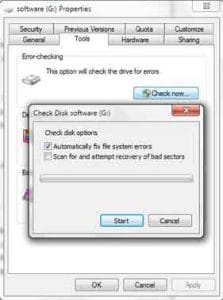
7. 자동 시작 프로그램 제거
많은 응용 프로그램과 함께 자동으로 실행됩니다 Windows 설치 후 시작된 다음 이러한 프로그램은 운영 메모리 (RAM, 시스템 리소스라고도 함)를 사용합니다. 이 프로그램을 항상 사용하지 않는 한 Windows 컴퓨터 부팅과 성능을 모두 빠르게 시작합니다.
- 방법 : 시작> 실행을 클릭하고 "msconfig"를 입력하고 시작 탭으로 전환합니다. 시작할 필요가없는 응용 프로그램의 선택을 취소하십시오. Windows.
8. 사용하지 않는 프로그램 제거
각 프로그램이 연결되어 있으므로 더 이상 사용하지 않는 프로그램을 제거하면 컴퓨터 속도가 빨라집니다 Windows(예 : Regedit 레코드, 서비스, DLL 파일 등) 이러한 가비지 공간 및 리소스.
9. 더 나은 성능을 위해 시각 효과 조정
Windows 애니메이션을 포함한 여러 흥미로운 시각 효과를 제공합니다. windows 그리고 페이딩 메뉴. 작동 메모리가 충분하지 않으면 이러한 효과로 인해 컴퓨터 속도가 느려질 수 있습니다. 시각 효과를 조정하거나 줄이면 컴퓨터 속도가 빨라질 수 있습니다.
럭셔리 Windows XP 사용자는 내 컴퓨터> 속성을 마우스 오른쪽 버튼으로 클릭하고 "속성"> 고급> 성능 설정을 선택합니다.
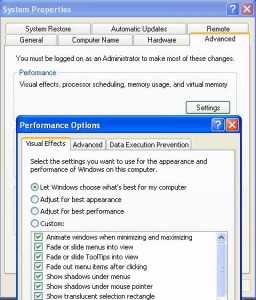
- 럭셔리 Windows 7 명의 사용자는 내 컴퓨터> 속성을 마우스 오른쪽 버튼으로 클릭하고 왼쪽 상단의 "고급 시스템 설정"을 선택합니다. 그런 다음 "고급"> 성능 설정> "시각 효과"
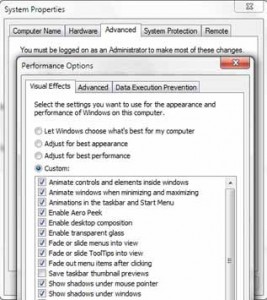
10. 가상 메모리 증가
가상 메모리가 많을수록 컴퓨터 속도가 빨라집니다.
- 럭셔리 Windows XP 사용자는 내 컴퓨터> 속성을 마우스 오른쪽 버튼으로 클릭하고 "속성"> 고급> 성능 설정> 고급을 선택합니다.
- 럭셔리 Windows 7 명의 사용자는 내 컴퓨터> 속성을 마우스 오른쪽 버튼으로 클릭하고 왼쪽 상단의 "고급 시스템 설정"을 선택합니다. 그런 다음 "고급"> 성능 설정> "고급"
이 단계를 완료하면 컴퓨터 속도를 높이고 컴퓨터 성능을 향상시킬 수 있습니다.
